
前回の記事でライトコインコアをインストールしました。
ここではウォレット暗号化、バックアップ、送金受金の方法など基本的な使い方を説明します。
ウォレットを暗号化する
1. 「設定」→「財布の暗号化」を開きます。
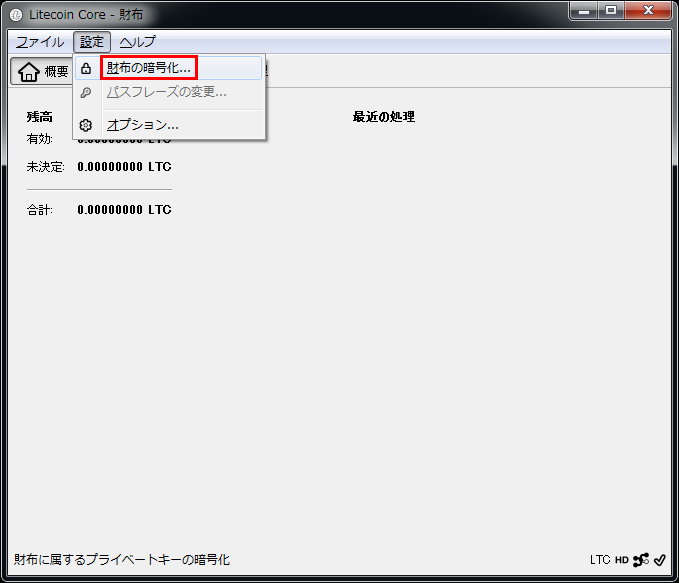
2. パスワードの入力と再入力をし「OK」をクリックします。
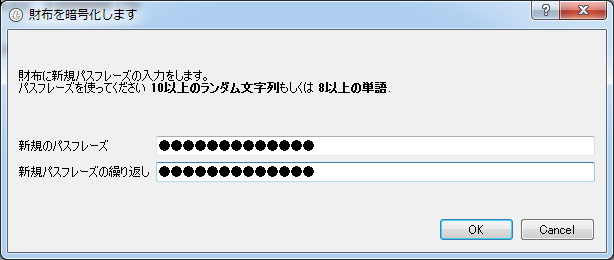
3. なんとも怖い注意が表示されますが「Yes」をクリックします。
パスワードは絶対に失くさないよう且つ安全な場所に保管しましょう。
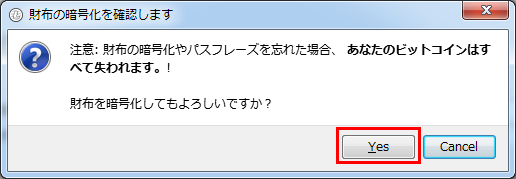
4. 別の注意が表示されるので「OK」をクリックします。
ライトコインコアが自動的に終了するので、再起動して完了です。
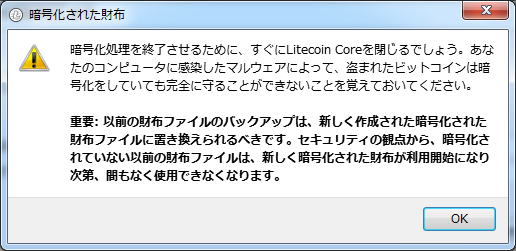
ウォレットのバックアップを取る
ライトコインコアはソフトウェアウォレットなので、ウォレットを入れているPCが壊れたり、OSの再インストールをすると、ウォレットのデータが消えてしまいます。
つまりせっかく貯めたウォレット内のライトコインも消えてしまいます。
それを元に戻すためにバックアップを取っておきます。
「ファイル」→「財布のバックアップ」をクリックし、保存先を指定してバックアップを取ります。

拡張子が「dat」のウォレットデータファイルです。
USBメモリなどオフライン保存が良いです。
残高を更新する度にバックアップを取りましょう。
ウォレットを復元する
Windowsの場合、ウォレットを復元するために必要なファイルは「隠しフォルダ」内に保存されているので隠しフォルダを表示できる状態にしてから作業をします。
「ローカルディスク(C)」→「ユーザー」→「(ユーザー名)」→「AppData」→「Roaming」を開き、「Litecoin」フォルダを開きます。
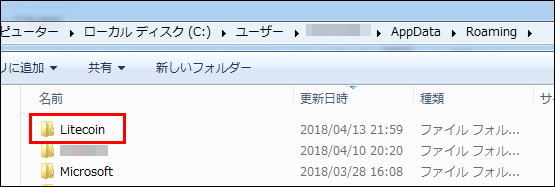
「Litecoin」フォルダ内にある「Wallet.dat」がウォレットデータのファイルになります。
バックアップしたデータファイルの名前を同じ「Wallet.dat」に変更し、置き換えれば復元完了です。
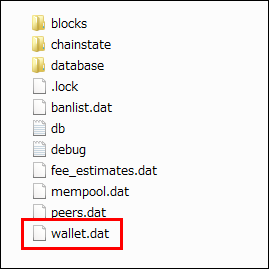
ライトコインを受け取る
「受信」ページを開き、「支払要求」をクリックします。

こちらの受金アドレス等の情報が表示されるので「アドレスコピー」をクリックします。
コピーした受金アドレスを相手に送ります。

画像は私のリアルアドレスなので投げ銭大歓迎です。
横にあるボタン「イメージ保存」をクリックするとPNGイメージでQRコードとアドレスが画像保存されるので、それを相手に送ってもOKです。
ライトコインを送る
「送信」ページを開き、「支払宛先」に相手のライトコインアドレス、「残高」に送りたいライトコイン数量を入力し、「送信」をクリックします。
訳された日本語が変ですが気にしてはいけません。
「支払宛先」に「ビットコインアドレスの入力」と記載がありますが、ライトコインのアドレスを入力しましょう。
間違ってもビットコインアドレスを入力しないように!迷子になっちゃいますよ。
「残高」も英語では「Amount」となっています。送りたい数量を入力してください。
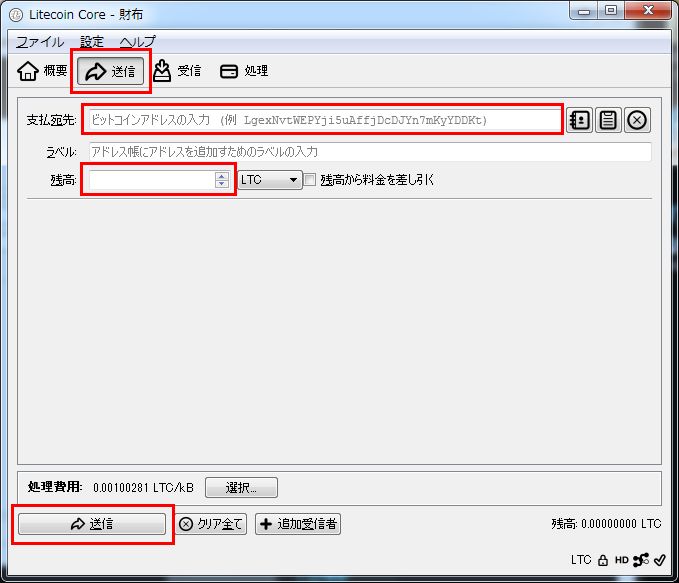
もし、送り先を保存したい場合は「ラベル」に管理するための名前を入力します。
送信すると自動的にアドレス帳に保存されます。

以上です。

